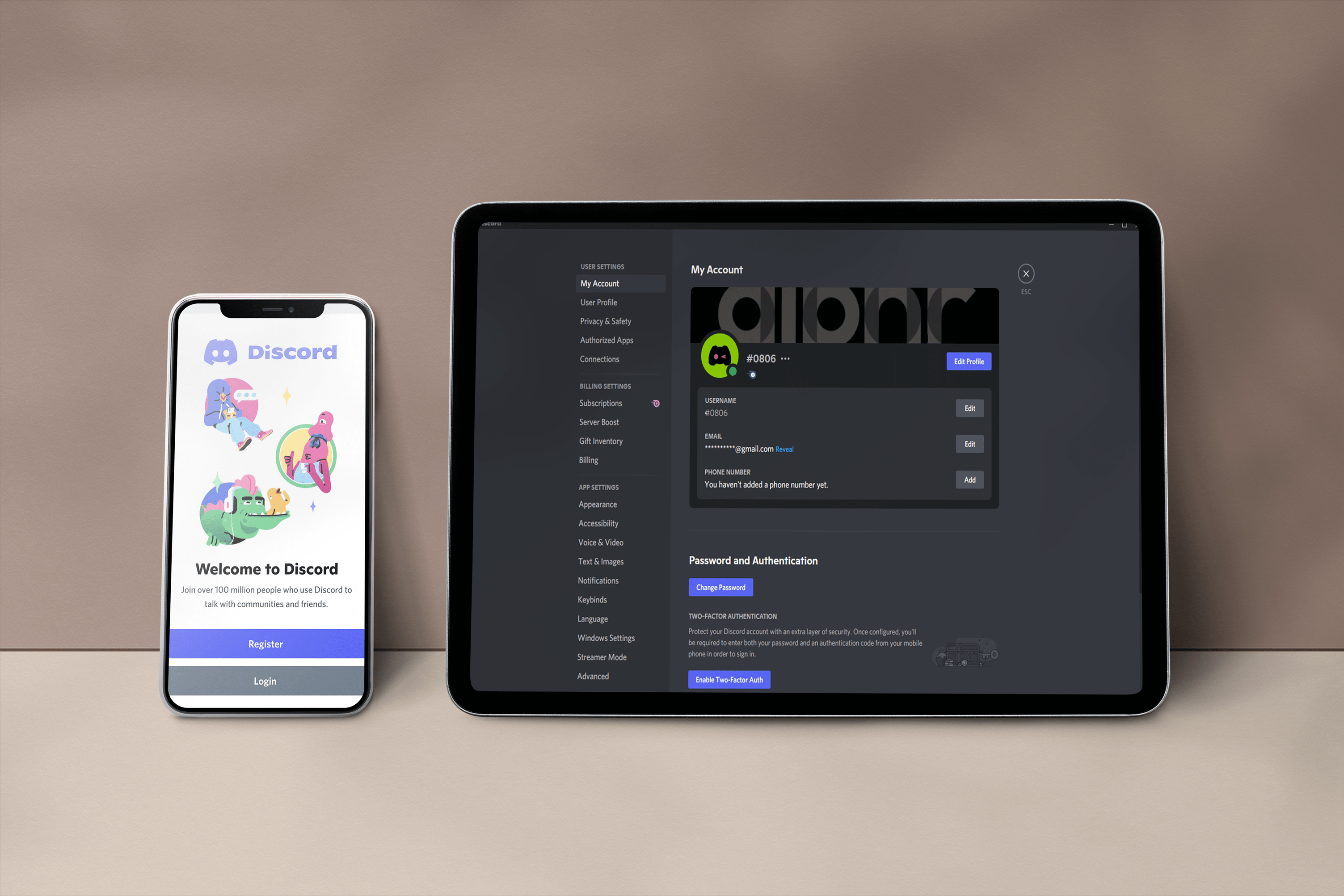すべてのオペレーティングシステムで使用できるフォントの1つのセットはGoogleからのものであり、数千とまではいかなくても数百あります。 GoogleFontsをダウンロードしてインストールする方法は次のとおりです。 macOS、Windows、Linuxのいずれを使用していても、別の優れたGoogle機能のおかげでフォントを制限する必要はありません。

エッセイを書いたり、新しいドキュメントをデザインしたり、ウェブサイトを開発したりする場合、フォントの選択は見た目だけではありません。フォントはタイポグラフィの一部を形成します。タイポグラフィは芸術と科学の一部です。タイポグラフィは、ページの滞在時間、ドキュメントの読みやすさ、さらにはコンテンツの受信方法にも影響を与える可能性があります。ドキュメント内での遭遇方法をもう少し制御したい場合は、フォントを慎重に検討する必要があります。
Google FontsのWebサイトは、メディアやシステム全体で使用できるほぼユニバーサルなフォントの大規模なリポジトリです。オンラインのフォントのコレクションはこれだけではありませんが、最も包括的なものの1つである必要があります。 Google Fontsは主にウェブサイトのデザインで使用するためのものですが、必要に応じてパソコンで使用することもできます。

完璧なフォントを見つける
Google Fontsを別のコンピューターにインストールする前に、まずフォントを見つけてダウンロードする必要があります。フォントをローカルにダウンロードするために、Google FontsWebサイトで使用する必要がある特定の方法があります。フォントは主にオンラインで使用するように設計されているため、ローカルダウンロードは最も直感的ではありません。
Google FontsWebサイトを開きます
Google FontsWebサイトに移動します。

ダウンロードするフォントを選択します。

ファミリ(そのフォント内のすべてのスタイル)をダウンロードするか、1つのスタイルのみを選択するか(イタリック、 大胆な、 または定期的に)その家族内。
[ファミリーをダウンロード]を選択します

複数のフォントをインストールする場合は、手順3を使用して、選択範囲にロットを追加し、それらをすべて一度にダウンロードできます。フォントマネージャーを使用している場合を除いて、一度にダウンロードしてインストールする回数が多すぎないように注意してください。コンピューターの速度が低下する可能性があります。
Windows10にGoogleFontsをインストールする方法
Windows10へのGoogleFontsのインストールは非常に簡単です。必要なのは、ダウンロード、解凍、インストールだけです。フォントをダウンロードするときは注意してください。インストールするフォントが多すぎると、コンピューターの実行が遅くなる可能性があります。アプリケーションが途切れ始めたり、Webページの読み込みに時間がかかったりする場合は、インストールしたものの使用する可能性が低いものをいくつか削除することを検討してください。
Windows 10にGoogleFontsをインストールするには:
- フォントファイルをコンピューターにダウンロードします。
- そのファイルを好きな場所に解凍します。
- ファイルを見つけて右クリックし、[インストール]を選択します。

Windowsで使用できるフォントファイルには、TrueType(.ttf)、OpenType(.otf)、PostScript(.ps)の3種類があります。対応するファイルを右クリックしてインストールします。
MacOSにGoogleFontsをインストールする方法
Mac OSはいくつかのフォントに固執する傾向がありますが、Windowsと同じように複数のフォントタイプを使用できます。プロセスも同様です。 Macは、TrueType「.ttf」ファイルとOpenType「.otf」ファイルをサポートしています。
- Macにフォントファイルをダウンロードします。
- フォントファイルをどこかに解凍します。
- .ttfまたは.otfファイルをダブルクリックしてFontBookを開きます。
- フォントをプレビューして、希望どおりに表示されることを確認します。
- [フォントブックにインストール]を選択します。

Font Bookは、Mac内のすべてのフォントを管理できる新しいアプリです。削除することも追加することもできるので、新しいフォントを使い終わったら、または気に入らない場合は、FontBook内から削除できます。
LinuxにGoogleFontsをインストールする方法
私はUbuntuLinuxを使用しているので、UbuntuでGoogleFontsをインストールする方法を説明します。必要に応じて、必要に応じて調整してください。 TypeCatcherアプリを使用することを強くお勧めします。
ターミナルを開いてから:
- 「sudoapt-getinstall typecatcher」と入力して、TypeCatcherの最新バージョンをダウンロードします。
- タイプキャッチャーを起動します。
- 左側のペインでGoogleFontsに移動し、使用するものを見つけます。中央のペインでプレビューされるため、詳細を確認できます。必要に応じて、上部のタイプサイズを変更します。
- Type Catcherの上部にあるInstallを選択して、選択したフォントをインストールします。

整頓されたOSを維持したい場合は、TypeCatcherでフォントをアンインストールすることもできます。ロードして削除するフォントを選択し、[アンインストール]をクリックするだけです。
フォントマネージャーを使用して、生活を楽にします
フォントマネージャーは、フォントライブラリを整理し、その場でフォントを選択できるように設計されたアプリケーションです。もともとはグラフィックデザインやウェブ開発に使用されていましたが、すぐに多くのコンピューターユーザーに支持されました。それをロードし、フォントを選択すれば、すぐに使用できます。変更したい場合は、別のフォントを選択してください。

FontBaseは、そのユーザーフレンドリーなインターフェイスのために広く使用されています。他にも同じように優れているものがありますので、周りを検索して、ニーズに合ったものを選択してください。 Windows、Mac、Linuxでも動作します。
フォントマネージャーは、タイポグラフィから多くの作業を取り除きます。彼らは最新のフォントをダウンロードし、最新の状態に保ち、その場でフォントをアクティブ化できます。複数のダウンロードやインストールを行うことなく、任意の数のフォントを試すことができます。これはGoogleFontsでも機能するため、ここで説明します。
タイポグラフィは大きなテーマであり、オンラインまたはオフラインで消費するコンテンツを作成する人にとって重要なテーマです。フォントの選択はタイポグラフィの不可欠な部分であるため、その選択にデューデリジェンスを適用する必要があります。 Google Fontsは主にオンライン作業用ですが、オフラインコンテンツでも使用できます。これで、使用するオペレーティングシステムに関係なくそれらをインストールして使用する方法がわかりました。
お気に入りのフォントを手に入れましたか? Google Fonts以外のものを使用しますか?もしそうなら、それについて以下に教えてください!